Я собираюсь показать вам, как загрузить встроенное видео с помощью расширения браузера, медиаплеера VLC, веб-инструментов, инструментов разработчика в вашем браузере и (в крайнем случае), как использовать программное обеспечение для захвата экрана для загрузки видео.
Как упоминалось выше, существует множество различных видеосайтов, и инструменты, которые работают для одного, могут не работать для другого. Лучше всего иметь широкий набор доступных инструментов, чтобы вы могли получать нужное видео в любое время.
Примечание. Некоторые веб-сайты намеренно налагают ограничения на публикуемые ими видео, чтобы люди не могли загружать их видео.
Программы для Windows, мобильные приложения, игры — ВСЁ БЕСПЛАТНО, в нашем закрытом телеграмм канале — Подписывайтесь:)
Скачивание видео с помощью расширений браузера
Расширения браузера — один из самых простых способов загрузки видео. Установив расширение для браузера, вы обычно можете загружать встроенные видео одним нажатием кнопки.
Как Правильно Загружать Видео на Youtube С Телефона и ПК В 2020?!
Давайте взглянем на три наших любимых расширения для загрузки и сохранения контента. Flash Video Downloader, Video DownloadHelper и Free Video Downloader. Обратите внимание, что Flash больше не поддерживается и считается небезопасным, поэтому лучше избегать сайтов, которые все еще используют Flash.
Эти расширения работают на огромном количестве сайтов со встроенными видео. К сожалению, они не работают на YouTube, поэтому мы также рассмотрим FastestTube и YouTube Video Downloader, расширения, которые были созданы специально для работы на YouTube.
Загрузчик Flash-видео
Хотя Adobe Flash больше не поддерживается Adobe и считается устаревшей и небезопасной технологией, Flash Video Downloader работает с большинством видеоформатов и является отличным вариантом для Firefox или Chrome. Вы можете скачать версию Chrome здесь, выполнив поиск. Также есть версия Safari для пользователей Apple и версия для Mozilla Firefox.
Имея средний рейтинг 4,1 звезды из более чем 5 500 отзывов, это надежный источник, если вы пытаетесь загрузить контент на свое устройство с целого ряда сайтов и источников в Интернете.
Расширение позволяет легко определить, когда встроенное видео может быть загружено и сохранено на вашем устройстве. При установке в Firefox маленькая стрелка на панели задач вашего браузера становится синей, что позволяет вам щелкнуть расширение и сохранить видео. Загрузчик Flash Video Downloader работает не на всех сайтах, но в целом это надежный инструмент.

Бесплатный загрузчик видео
Free Video Downloader — это расширение для Chrome, которое работает практически на всех видеосайтах, кроме тех, которые блокируют загрузки на основе расширений, таких как YouTube.
Free Video Downloader поддерживает типы файлов MP4, MOV, FLV, AVI, WEBM, ASF и MPG, а также многие другие.
Как загрузить #shorts с компьютера? Как загружать короткие видео на Ютуб?
Расширение также поддерживает загрузку нескольких видео одновременно и совместимо с 99% + веб-сайтов видеохостинга. Помимо загрузки видео, Free Video Downloader также поддерживает списки воспроизведения видео.

Если вы используете телефон Android, вы, вероятно, ищете решения для загрузки и встраивания видео, специфичные для Android.
Один из подходов, который многие пользователи часто не рассматривают, — это развертывание приложения на базе Android, такого как Advanced Download Manager, для загрузки встроенных видео.
Эти приложения идеально подходят для пользователей, которые большую часть времени просматривают видео прямо с экрана телефона — загрузка решения для вашего ПК — это всего лишь дополнительные шаги.
Скачивание с помощью компьютера
Затем давайте посмотрим, какое программное обеспечение вы можете использовать для загрузки видео прямо на свой ПК или Mac.
VLC Media Player
Если у вас есть ПК или Mac, обратите внимание на популярный VLC Media Player. На большинстве компьютеров уже есть это отличное программное обеспечение, но если у вас его нет, вы можете бесплатно скачать его прямо здесь.
У нас есть статья, в которой подробно рассказывается об использовании VLC для захвата встроенных видео с YouTube (она будет работать и в других местах), но я собираюсь дать вам краткое руководство, потому что это действительно довольно просто.
- Перейдите в Медиа->Открыть сетевой поток (или просто нажмите Ctrl-N ).

- Затем на вкладке «Сеть» в появившемся диалоговом окне введите URL-адрес видео, которое вы хотите загрузить, и нажмите «Воспроизвести».

- Теперь, чтобы получить View->Playlist (или просто нажмите Ctrl-L ), чтобы вызвать воспроизведение вашего списка воспроизведения.

- В списке воспроизведения кликните правой кнопкой мыши нужное видео и выберите «Сохранить».
Другой диалог появится с вопросом, в каком формате сохранить видео, и предложением выбрать место для вашего файла; введите эту информацию и нажмите «Пуск», и через несколько секунд, а может быть, и через несколько минут, если это длинное видео, ваше видео будет на вашем жестком диске.

YouTube DL
YouTube DL гораздо менее удобен для пользователя, чем большинство других подходов, описанных в этой статье; это не графический пользовательский интерфейс или расширение браузера, а старомодная программа командной строки, что означает, что вам действительно нужно вводить свои команды.
Это не простой способ делать что-то, но он очень гибкий и очень мощный, а также бесплатный и открытый исходный код (FOSS). Техническим специалистам, которым нравится программное обеспечение FOSS и мощь командной строки, стоит обратить внимание на YouTube DL.
YouTube DL находится в активной разработке и получает регулярные обновления, поэтому, вероятно, он продолжит работу на YouTube, даже когда видеосайт выпустит «исправления» безопасности, чтобы эти программы загрузки перестали работать.
Установите YouTube DL, как описано на странице установки; затем вы можете запустить программу из командной строки или с помощью дополнительного графического интерфейса YouTube DL, который можно загрузить здесь .

Y2Mate — это простой сайт для захвата видео. Просто вставьте URL-адрес страницы в поле и нажмите «Пуск». На странице будут представлены все варианты качества от 144p до 1080p; нажмите кнопку «Загрузить» рядом с нужной версией, и загрузка начнется.
KeepVid Pro

KeepVid.Pro будет работать на самых разных сайтах, от YouTube до Facebook. Фактически сайт работает с более чем 1000 видеосайтов. Он работает так же, как и все остальные — вставьте URL-адрес в поле, и вы отправитесь в гонку.
Все эти сайты бесплатны и хорошо работают. Иногда они замедляются в часы пик, но этого следовало ожидать. В остальном оба отлично работают на огромном количестве сайтов.
Захват видео с помощью инструментов разработчика
Современные браузеры — это удивительно сложное программное обеспечение, а встроенные инструменты для разработчиков вполне способны извлекать с веб-страниц встроенные видеоролики любого типа.
Есть некоторые исключения; такие сайты, как Netflix или YouTube, где они действительно не хотят, чтобы вы загружали видео. Но с большинством нормального встроенного контента этот метод работает отлично.
Эти инструкции применимы к веб-браузеру Chrome, но в Microsoft Edge и Firefox есть аналогичные функции, хотя меню и имена команд разные. Тем не менее, научившись делать это в Chrome, вы сможете понять, как это сделать в двух других браузерах.
Итак, если мы перейдем на эту страницу, мы обнаружим, что там есть один видеофайл, в правом нижнем углу. Как нам схватить эту присоску?
Что ж, сначала нам нужно убедиться, что на вашем компьютере установлена программа «curl». Пользователи Windows могут просто скачать бесплатную самоустанавливающуюся версию прямо здесь .

Сначала загрузите видео на страницу. Затем нажмите кнопку F12. Откроется панель инструментов разработчика.
Выберите вкладку «Сеть» и нажмите кнопку «Очистить», красный кружок, похожий на кнопку записи в приложении для записи видео. Это останавливает любую текущую сетевую активность и дает вам чистый лист для загрузки. Мы готовы, поэтому нажмите «Воспроизвести» в окне видео и приступайте к работе.

После того, как вы нажмете кнопку воспроизведения, посмотрите на столбцы «Статус» и «Тип» на дисплее. В разделе «Тип» вы хотите найти видеофайл — это будет файл MP4 или аналогичный тип — или в этом примере это будет video / x-flv.
Кликните правой кнопкой мыши на этой строке дисплея, выберите «Копировать» в первом меню и «сохранить в cURL (cmd)» во втором меню. Это фактически не копирует видео — вместо этого он помещает соответствующие вызовы командной строки для загрузки видео в буфер копирования и вставки.

Следующий шаг — открыть командную строку, набрав «cmd» в поле поиска Windows и нажав клавишу ВВОД. Это открывает интерфейс командной строки. Кликните правой кнопкой мыши в окне интерфейса командной строки и нажмите ctrl-v, чтобы вставить команду. Вы заметите, что команда огромна и громоздка — поэтому мы скопировали и вставили ее из интерфейса браузера, а не вводили с нуля.

Пока не нажимайте Enter. Сначала проверьте командную строку на наличие каких-либо экземпляров « -H Диапазон: », за которым следует диапазон в кавычках. Вы должны аккуратно удалить эти разделы, так как из-за них вы не получите всю загрузку.
Наконец, добавьте «—insecure» в конец командной строки и «-o myoutputfile.vidtype» в самый конец, чтобы указать Curl, куда поместить окончательный файл. (Замените «myoutputfile.vidtype» на то, что вы хотите назвать видео) СЕЙЧАС нажмите return.
Могут появиться другие сообщения об ошибках, и в этом случае вы получите удовольствие от устранения неполадок, но этот метод действительно хорошо работает практически со всеми простыми типами веб-видео.
Захват видео с помощью средства записи экрана
Существует крайний вариант в том случае, если ни один из вышеперечисленных методов не будет работать для конкретного сайта. В худшем случае вы всегда можете использовать средство записи экрана, чтобы записать видео, воспроизводимое на вашем экране, и сохранить его на свой компьютер. Это неоптимальное решение, особенно для многочасовых видео.
Как и при использовании цифрового видеорегистратора, вам необходимо записывать видео в реальном времени, позволяя воспроизводить видео на вашем ПК со звуком, чтобы правильно захватывать его во время записи на вашем устройстве. Тем не менее, для коротких видеороликов или видеороликов, которые вы просто должны были сохранить, это простой способ записать контент для будущего воспроизведения.
Вероятно, лучшим решением для настольного компьютера является Open Broadcaster Software (OBS). OBS — это клиент с открытым исходным кодом для записи и захвата вашего контента в любой современной операционной системе, включая Windows, Mac и Linux.
Использовать платформу на удивление легко, так как настройку захвата экрана можно выполнить всего за пару щелчков мышью, прежде чем синхронизировать свой компьютер и записывать в OBS. После записи вы можете запустить видео и позволить ему воспроизвести. Контент будет записан прямо в папку с видео.
Вы можете просмотреть видео, когда остановили запись, или отредактировать видео, чтобы вырезать ненужные части. Убедитесь, что громкость вашего компьютера увеличена, иначе вы, скорее всего, не сможете слышать звук при воспроизведении видео.
Скачивание видео с определенных сайтов
На некоторых веб-сайтах есть определенные форматы или системы для обработки видео, которые нарушают работу некоторых или всех вышеперечисленных инструментов. В частности, Twitch и TikTok в прошлом создавали трудности для пользователей, желающих загружать видео с этих сайтов. Мы создали статьи о загрузке с Twitch и загрузке с TikTok, чтобы охватить эти сайты.
Программы для Windows, мобильные приложения, игры — ВСЁ БЕСПЛАТНО, в нашем закрытом телеграмм канале — Подписывайтесь:)
Источник: autotak.ru
Хакерские способы скачать защищенное видео с любого сайта в 2023 году
Что делать, если нужно срочно записать или скачать защищенное видео с какого-нибудь сайта? Самое очевидное — искать специальные программы. Но у них есть недостатки:
- не всегда они работают так, как заявлено;
- могут показывать рекламу или устанавливать дополнительные программы (Яндекс браузер, антивирус Аваст);
- в бесплатной версии могут скачивать только часть видео или накладывать свои водяные знаки.
Преимущество способов, описанных в статье, в том, что не нужно искать дополнительные специальные программы. Достаточно тех, что наверняка уже установлены на вашем компьютере. Все способы работают в 2023 году.
Savefrom
Этот самый простой способ скачать видео с Youtube, Фейсбука, Vimeo, Dailymotionдругих и других популярных ресурсов, даже если оно защищено настройками приватности, а также музыку Вконтакте.
Чтобы скачать через сайт Savefrom откройте страницу с записью, затем в адресной строке перед словом “youtube” вставьте буквы ss и нажмите Enter. Затем нажмите “Скачать без установки расширения SaveFrom.net помощник”. Далее вы можете выбрать (если доступно) качество и формат ролика.

Если вы часто скачиваете видеоматериалы, или не получается это сделать через сайт, установите Savefrom-помощник. Таким образом с ютуба можно скачать и общедоступные ролики, и защищенное с доступом по ссылке. А вот чтобы скачать защищенное потоковое видео (онлайн-трансляцию) придется использовать VLC-проигрыватель.
Скачиваем потоковое видео через проигрыватель
VLC media player — популярный бесплатный медиаплеер с множеством настроек и возможностей. Он установлен на многих компьютерах. С его помощью можно скачивать как обычное, так и защищенное потоковое видео.
Дня этого откройте плеер и выберите Медиа — Открыть URL — Ввести сетевой адрес — Воспроизвести. После этого плеер должен начать воспроизводить трансляцию. Далее кликните по экрану правой кнопкой мыши и в открывшемся меню нажмите Запись. Теперь, пока воспроизводится материал, он будет записываться в папку “Video” на компьютере.
Таким образом можно скачать потоковое видео — вебинары, стримы, трансляции. Способ точно работает на Ютубе, на остальных сайтах надо тестировать. Если и VLC media player не помогает скачать защищенное видео, можно попробовать хакерский метод.
Как стать хакером и скачать видеоматериал с любого сайта
Спокойно. Вам не придётся взламывать сайты и прятаться потом от ФБР. Хотя со стороны очень похоже. Коллеги по работе после этого будут смотреть на вас снизу вверх. Начнем со скачивания видео с Getcourse.
Как скачать защищенное видео с Геткурса
Getcourse — популярная платформа для вебинаров, тренингов, онлайн-курсов и пр. Часто хочется иметь запись урока, чтобы посмотреть его без интернета. Здесь на помощь придет хакерская смекалка и VLC media player.
Подробная инструкция по скачиванию видео с getcourse.
Откройте страницу с уроком, еоторый вы хотите скачать и запустите воспроизведение видео. Правой кнопкой мышки щелкните по свободному месту на странице и выберите в меню пункт «Посмотреть код (Ctrl+Shift+I)», Откроется вот такое окно:
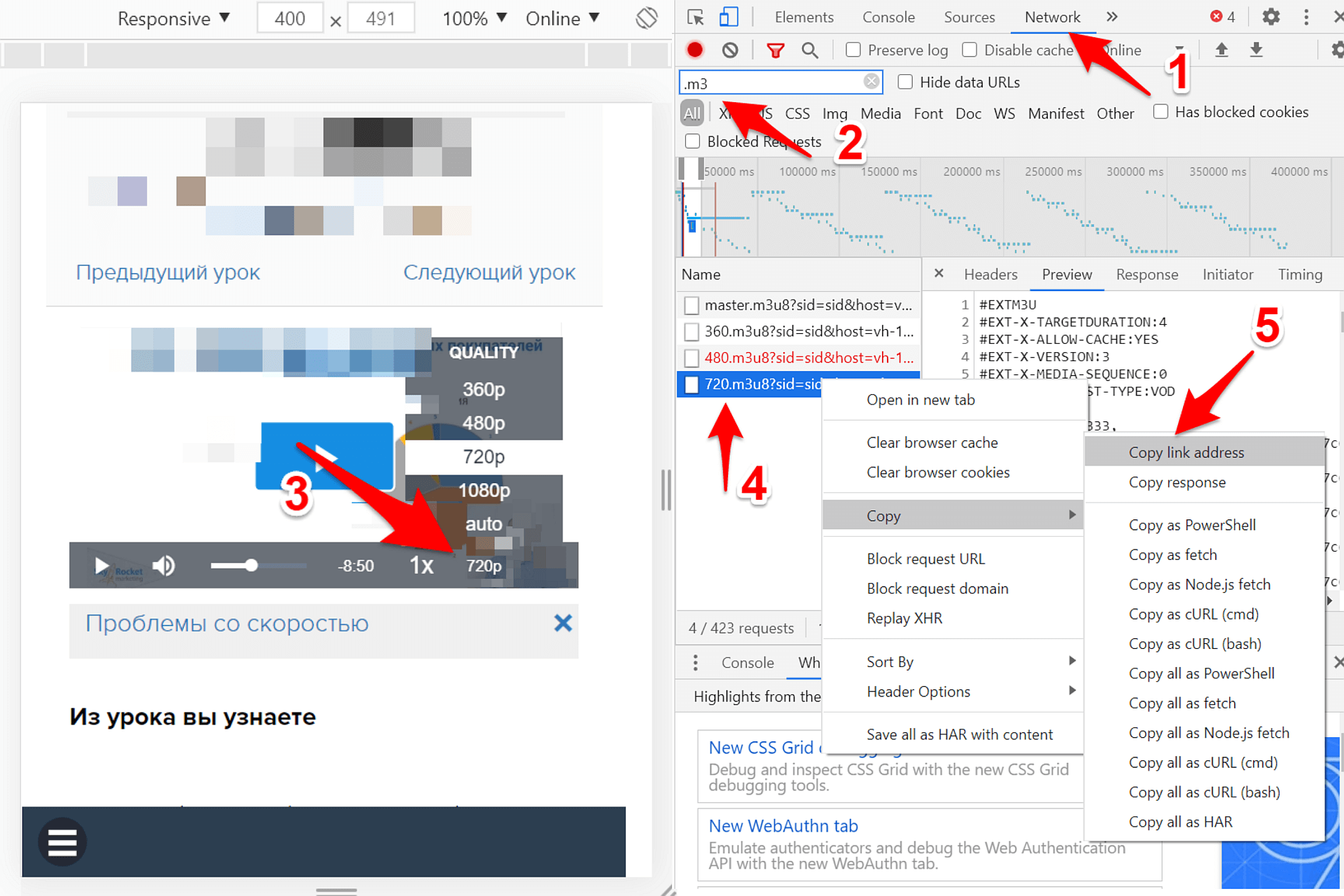
- Перейдите на вкладку Network.
- В строке поиска напишите .m3, нажмите Enter и обновите страницу.
- Выберите качество видеоролика.
- Выделите правой кнопкой мышки строку с нужным качеством.
- Скопируйте адрес.
Затем откройте VLC media player и в Меню выберите пункт Конвертировать/сохранить. Откройте вкладку Сеть, вставьте скопированный сетевой адрес, удалите в нем всё после символов m3u8, и нажмите Конвертировать/сохранить.

В следующем окне:
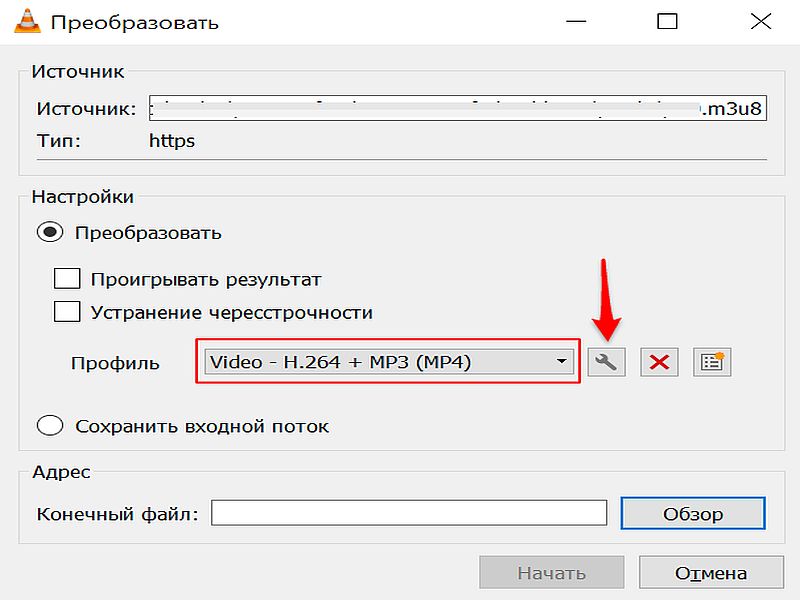
- Выберите Профиль, как на картинке внизу.
- Перейдите в настройки (значок гаечного ключа), и поставьте галочки:
- Видеокодек — Сохранять исходную видеодорожку.
- Аудиокодек — Сохранять исходную аудиодорожку.
- Нажмите Обзор для выбора названия и места сохранения файла, и кликните Начать.
Начнется скачивание файла. Время скачивания зависит от длины видео, но все равно происходит быстрее, чем воспроизведение. Когда синяя полоска дойдет до конца и исчезнет — поздравляю, вы скачали защищенное видео с геткурса.
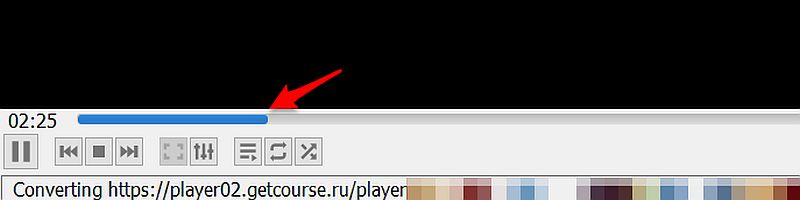
Совет — для контроля скачивания в разделе Вид установите отображение Поверх всех окон, уменьшите размер окна плеера, и перенесите его в ту часть экрана, где он не будет мешать.
Как скачивать видео с других сайтов
С помощью VLC media player можно скачивать видеофайлы и с других сайтов. Проблема — найти и вытащить нужную ссылку. Она может выглядеть по разному. Для примера — вот так выглядит ссылка на сайте Киного.
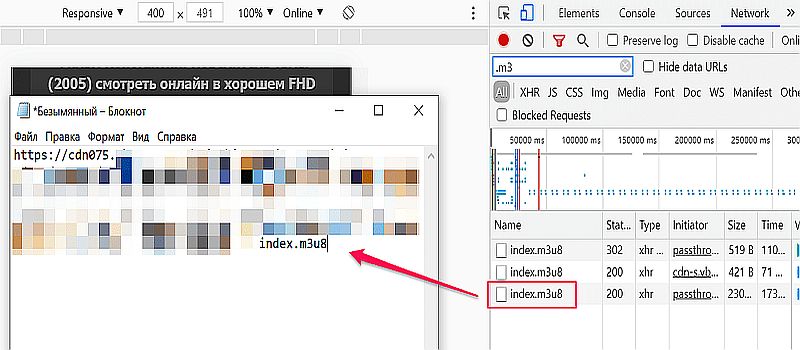
На сайте webinar.ru ссылка для скачивания выглядит вот так:

А вот с сайтом onehobby.school придется повозиться. Кликните правой кнопкой мышки по видео, и выберите в меню «Просмотр кода фрейма». затем найдите на странице mp4 (через «Найти…» в меню или с помощью сочетания клавиш Ctrl+F).
Ищите ссылки которые начинаются с «https и заканчиваются mp4″. В ссылке могут быть еще символы mp4. Копируйте именно от кавычек до кавычек!
Если ни один из приведенных здесь способов, как и поиск в интернете, не помог вам скачать защищенное видео, попробуйте его записать.
Запись видео с экрана на Windows
Есть программы, которые все происходящее на экране компьютера. Но мало кто знает, что в Windows 10 уже встроена эта возможность — Xbox. Хотя утилита предназначена для геймеров, с ее помощью можно записать все происходящее на экране, даже видео с защищенного сайта.
Чтобы активировать Xbox зайдите в Настройки Windows >> Меню игры — включить пункт “Записывайте игровые клипы, делайте снимки экрана”.
Как записать видео экрана с помощью Xbox
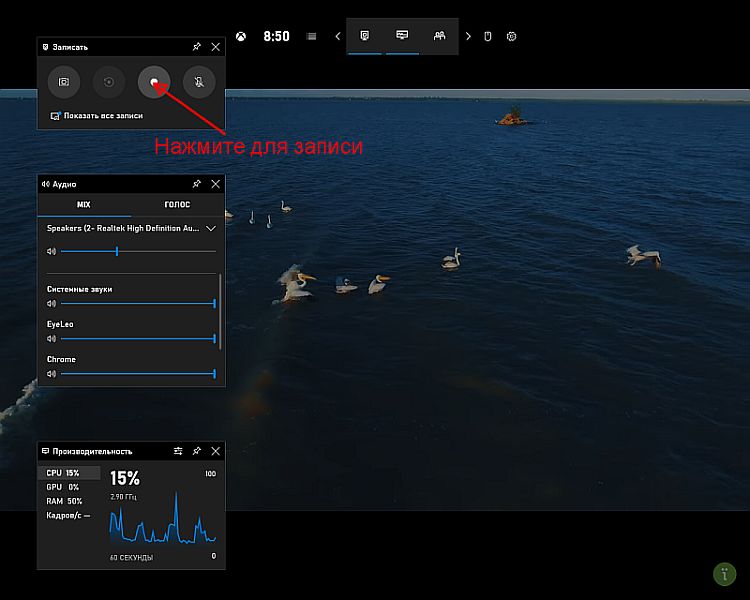
- Включите воспроизведение, желательно на весь экран.
- Включите звук на устройстве.
- Нажмите сочетание клавиш Win+G.
- Слева вверху нажмите кнопку “Запись” или сочетание клавиш WIN+ALT+R.
Запись сохранится в папку C:UsersVideosКлипы. При желании в настройках можно указать другую папку.
У этого способа есть один недостаток — во время записи вы не сможете пользоваться компьютером. После клика мышкой в любой части экрана запись прекращается.
Частично это можно исправить, если в разделе меню “Клипы” установить максимальную запись в фоновом режиме 10 минут. Больше, к сожалению, не позволяет система.
Совет: поиграйтесь с настройками Xbox, особенно с микрофоном и звуком, чтобы понять принцип работы и исключить ошибки при записи.
Заключение
С помощью описанных выше способов можно скачать защищенное видео с любого сайта и с любых защищенных ресурсов без установки специальных программ. Если вы знаете еще какой-нибудь метод — ждем ваших инсайтов в комментариях.
Если есть проблемы со скачиванием — пишите в комментариях, кидайте сылки, разберемся.
Предыдущая запись ТОП ошибок при ремонте квартиры
Следующая запись Как удалить личные данные с устройства на Андроиде
Оцените статью
Источник: polezniesoveti.com
Как скачать видео с любого сайта? Самое простое решение

Приветствую! У многих пользователей компьютера возникают сложности со скачиванием видео на сайтах: смотреть можно, скачивать нельзя, как же быть? Как скачать понравившийся ролик? Знайте: есть простое решение данной проблемы, в этой статье рассмотрим два способа закачки видеороликов с любых сайтов:
Самые простые способы
- C помощью популярного сервиса под названием Savefrom.net.
- С помощью универсального дополнения FlashGot для браузера Mozilla Firefox, предназначенного для скачивания любого видео с любого сайта без необходимости установки специальных программ. Внимание! Этот способ подходит для сайта дойки.
Кстати, если у вас тормозит видео при просмотре, рекомендую прочитать статью почему тормозит видео в интернете? После этого вам не понадобится скачивать видео с сайтов, ведь всё можно посмотреть онлайн.
Почему два способа? Все очень просто: это для экономии вашего времени. Дело в том, что первый способ довольно быстрый, но работает не со всеми видеороликами, а используя второй, можно скачать любое видео при условии, что оно без проблем воспроизводится на самом сайте. В общем, пробуем первый способ, если не сработает, то переходим ко второму.
Способ № 1. Savefrom.net поможет скачать видео с популярных сайтов
Это классный сервис, который доступен по ссылке и существенно облегчает жизнь пользователям интернета.

Долго рассказывать про него не буду: взял ссылку, вставил в форму и получаешь прямую ссылку на видео с нужным качеством.
Сервис поддерживает около 40 различных сайтов, в том числе и многие файлообменники, еще можно взять форму для получения ссылок и разместить на своем сайте, что я и сделал. Копируем ссылку страницы с нужным видео и вставляем в форму на сайте.
Если вы получили сообщение, что на указанной вами странице видео не найдено, то не отчаивайтесь, помните, у нас есть еще безотказный способ скачивания видео, попробуйте его.
Способ №2. Безотказный способ скачивания видео

Этот вариант займет чуть больше времени, но он позволяет скачивать абсолютно любое видео. Нам понадобятся:
- Браузер Mozilla Firefox.
- Дополнение FlashGot.
- Чуть-чуть прямые ручки (в принципе, можно и без них, у меня же получилось).
Надеюсь, браузер Mozilla Firefox у вас уже установлен, если нет, то скачиваем его тут: Скачать браузер Mozilla Firefox. Теперь можно и установить FlashGot: заходим с браузера Mozilla Firefox на страницу загрузки дополнения FlashGot , там большая зеленая кнопка «Добавить в Firefox», смело ее нажимаем, подтверждаем установку.
Осталось перезапустить браузер, и «монстр по закачке видео готов», но его надо немного настроить. К слову, можно во много раз увеличить скорость закачки видео, но для этого нужна программа Download Master, скачать ее можно ниже.
Скачать Download Master, в принципе можно обойтись и без него, качает нормально, но на порядок медленнее, поэтому советую к установке. Для перехода в список дополнений, нажимаем значок справа —> Дополнения.

Заходим в настройки.

Дальше делаем, как показано на картинках ниже.

Во вкладке «Мультимедиа» выбираем, через что будем скачивать видео, если у вас установлен Download Master, то лучше выбрать его, если нет, сгодятся и возможности самого браузера.

Плагин настроен и готов к работе, заходим на сайт с нужным видео, нажимаем на Play (воспроизведение видео). Справа замигает значок, жмем на него, остается сохранить видео в нужное место.

На этом все! Этот способ помог мне скачать не один фильм и видеоролик, а что вы думаете про шедевр, который сейчас скачал я? Теперь вы знаете, как скачать видео с любого сайта, — правда, легко?
Источник: www.burn-soft.ru